Lijst met beveiligingsfuncties van Windows 10 die u helpen veilig te blijven
Windows 10 biedt ingebouwde beveiligingsfuncties die men kan gebruiken om hun computer te beveiligen. Sommige functies zijn standaard ingeschakeld, terwijl andere moeten worden geconfigureerd, terwijl andere afhankelijk van het gebruik moeten worden ingeschakeld. In dit bericht delen we de lijst met beveiligingsfuncties(Security) die beschikbaar zijn in Windows 10.

Windows 10 Beveiligingsfuncties
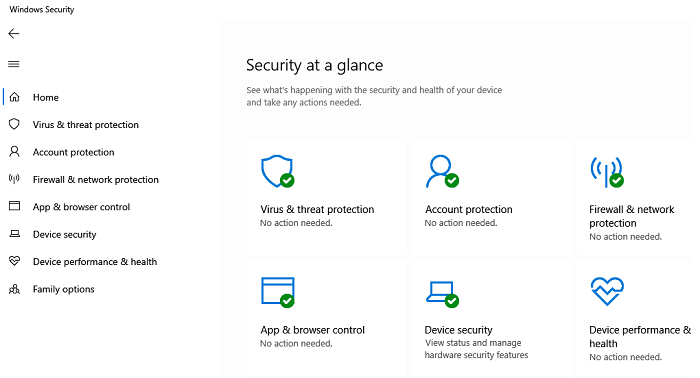
Sommige van deze beveiligingsfuncties zijn beschikbaar in Windows 10 , maar je hebt beheerders- of Enterprise -toegang nodig om ze te configureren.
- Windows-beveiliging
- Slim scherm
- Toepassingsbewaker
- Exploit Guard
- Gebruikersaccount controle
- Microsoft Bitlocker
- legitimatiebewaker
- Microsoft Defender ATP voor ondernemingen(Enterprise)
1] Windows-beveiliging
Het is een ingebouwde antivirus- en beveiligingsoplossing(Security) van Microsoft die vooraf is geïnstalleerd in Windows 10 . Je kunt het de eerste verdedigingslinie noemen die ervoor zorgt dat je geen antivirus van derden, een firewall-configurator en al het andere nodig hebt. U kunt meer lezen over enkele van de belangrijke functies van de Windows Security App .
- Sabotage bescherming(Tamper Protection)
- Bescherming tegen ransomware(Ransomware Protection)
- Gecontroleerde maptoegang
2] SmartScreen
Wanneer u een browser of een app gebruikt wanneer u een bestand downloadt, kan de SmartScreen-functie( SmartScreen feature) het onmiddellijk blokkeren. Het gebeurt wanneer een eerder gerapporteerd bestand is gemarkeerd als malware of afkomstig is van de phishing-website. SmartScreen is ingeschakeld voor Microsoft Edge , Microsoft Store
3] Windows Defender-toepassingsbeveiliging(Windows Defender Application Guard)
Application Guard zorgt ervoor dat iedereen die Microsoft Edge gebruikt, beschermd blijft. Alle thread-apparaten voor Edge worden beperkt met behulp van Microsoft's Hyper-V- virtualisatietechnologie. Toegang(Access) tot het werkelijke geheugen, lokale opslag en andere geïnstalleerde applicaties zijn voor de aanvaller verborgen. Het maakt deel uit van de Windows Defender Device Guard .
4] Windows Defender Exploit Guard
Exploit Guard is een pre-boot beveiligingsfunctie die apparaten en systemen beschermt tegen malware op bootniveau. Als de aanvaller een stuurprogramma probeert toe te voegen dat geen digitaal certificaat heeft, wordt Windows of het stuurprogramma niet geladen. Het staat alleen geautoriseerde bestanden, stuurprogramma's en apps toe.
5] Gebruikersaccountbeheer
UAC is er al een tijdje en we ergeren ons er allemaal wel eens aan. Ooit het scherm gezien dat verschijnt wanneer u van plan bent software te installeren? Dit komt omdat de software werd uitgevoerd met niet-beheerdersrechten, maar beheerdersrechten nodig heeft om het proces te voltooien. Daarom krijgt u de prompt om toestemming te geven voor het voltooien van deze stappen. Dus software die op de achtergrond draait, kan niets installeren zonder toestemming.
6] Microsoft Bitlocker
BitLocker is een schijfversleutelingsoplossing van Microsoft die ervoor zorgt dat onbevoegde gegevenstoegang niet toegankelijk is voor software van derden zonder sleutel. Het is beschikbaar voor Windows 10 Professional en Enterprise .
Lezen(Read) : De Windows Security-app resetten in Windows 10(reset the Windows Security app in Windows 10) .
7] Windows Defender-referentiebescherming(Windows Defender Credential Guard)
Credential Guard is beschikbaar in Windows 10 Enterprise en Server 2016 en maakt gebruik van virtualisatiebeveiliging om ervoor te zorgen dat referenties niet voor iedereen toegankelijk zijn, vooral niet voor software en browsers. Het beveiligt Kerberos Ticket Granting Tickets , NTLM- wachtwoordhashes en domeinreferenties.
8] Microsoft Defender ATP voor ondernemingen(Enterprise)
De oplossing is een overkoepelende dienst waar een Enterprise gebruik van kan maken. Het bevat de volgende functies:
- Beheer van bedreigingen en kwetsbaarheden
- Vermindering van aanvalsoppervlak
- Bescherming van de volgende generatie
- Eindpuntdetectie en -respons
- Geautomatiseerd onderzoek en herstel
- Microsoft Threat Experts
Windows 10 is nu veiliger met beveiligingsfuncties zoals UEFI ( Unified Extensible Firmware Interface ) en Secure Boot die uw systeem beschermt tegen schadelijke bestanden en codes.
Uniforme uitbreidbare firmware-interface
Unified Extensible Firmware Interface is een functie die de software-interface definieert met de firmware en het bestaande besturingssysteem. Het bestuurt het opstartproces van uw systeem en vereist een nieuwe schijfindeling en wijzigingen in de apparaatfirmware. UEFI initialiseert de pc-hardware sneller en helpt het besturingssysteem normaal op te starten. Het kan in twee verschillende modi werken, UEFI -modus en BIOS-compatibiliteitsmodus(BIOS-compatibility) . In de BIOS-compatibiliteitsmodus(BIOS-compatibility) start UEFI uw pc op dezelfde manier op als in het BIOS(BIOS) -systeem, maar het is anders en veiliger in de UEFI(UEFI) -modus.
Wanneer u uw Windows 10-pc opstart in de UEFI -modus, controleert en zorgt deze ervoor dat de stuurprogramma's digitaal zijn ondertekend en geverifieerd. Deze functie controleert of er software van lage kwaliteit is ondertekend door Microsoft en blokkeert de malware zoals rootkits om het opstartproces van uw systeem te verstoren.
De nieuwe computersystemen die worden geleverd met Windows 10/8.1/8 hebben de Unified Extensible Firmware Interface in UEFI -modus, maar de systemen die worden geleverd met Windows 7 hebben UEFI geconfigureerd in BIOS-compatibiliteitsmodus(BIOS-compatibility) .
Windows 10-functies waarvoor UEFI . vereist is
- Beveiligd opstarten(Secure Boot ) – Beveiligd opstarten(Secure Boot) is een beveiligingsfunctie die ervoor zorgt dat uw pc alleen vertrouwde software gebruikt om op te starten. De UEFI controleert de digitale handtekening van elke software, inclusief de opstartlader van het besturingssysteem en de stuurprogramma's. De pc start niet op als de bootloader of de stuurprogramma's niet digitaal zijn ondertekend door de fabrikant.
- Early Launch Anti-Malware - Deze functie regelt het laden van opstartstuurprogramma's en zorgt ervoor dat er geen geïnfecteerde of onbekende opstartstuurprogramma's worden geladen. Het zorgt ervoor dat er geen opstartstuurprogramma's van derden worden geladen voordat de anti-malwaresoftware van uw pc wordt gestart.
- Gemeten opstart -(Measured Boot – ) Deze functie geeft een logboek van alle opstartcomponenten die vóór de anti-malwaresoftware op uw pc zijn geladen. Het logboek wordt naar een externe server gestuurd voor evaluatie en om te controleren of de componenten betrouwbaar waren of niet.
Virtuele veilige modus van Windows 10
- Device Guard - Deze functie werkt op op handtekeningen gebaseerde detectie en vergrendelt het apparaat als een verdachte toepassing wordt gedetecteerd. Het gebruikt de digitale handtekeningen om te controleren of de applicatie betrouwbaar is of niet. Device Guard is een combinatie van zowel hardware- als softwarebeveiligingsfuncties. Zelfs als de machine is gehackt en de hackers toegang krijgen tot de Windows-kernel , kunnen ze de schadelijke uitvoerbare code niet uitvoeren.
- Credential Guard – Deze functie maakt gebruik van op virtualisatie gebaseerde beveiliging en biedt platformbeveiliging, hardwarebeveiliging(Hardware) , betere(Better) bescherming tegen geavanceerde aanhoudende bedreigingen en beheerbaarheid(Manageability) . Deze functie blokkeert de aanvalstechnieken voor diefstal van inloggegevens en beschermt zo uw inloggegevens. De geheimen worden beschermd door op virtualisatie gebaseerde beveiliging en zelfs de malware die met beheerdersrechten wordt uitgevoerd, kan ze niet extraheren.
In deze tabel wordt uitgelegd of een functie UEFI en TPM vereist(TPM)

Windows 10 heeft een lange weg afgelegd en is veiliger dan ooit. Consumenten kunnen de Windows Security- app gebruiken, terwijl Enterprise Defender ATP kan gebruiken om te beveiligen. Ik hoop dat het bericht de meest prominente beveiligingsfuncties(Security Features) van Windows 10 heeft kunnen benadrukken .
Related posts
Verwisselbare opslagklassen en toegang uitschakelen in Windows 10
Beperk USB-toegang tot Windows 10-computer met Ratool
Hoe het Windows-beveiligingspictogram op de taakbalk van Windows 10 te verbergen of weer te geven?
Hoe NTFS-bestandsrechten opnieuw in te stellen in Windows 10
Windows Beveiligingsinstellingen in Windows 10
Hoe gebruikersvariabelen en systeemomgevingsvariabelen te maken in Windows 10 -
Hoe te upgraden naar Windows 10 (gratis) -
Welke functies van Windows 7 zijn niet meer beschikbaar in Windows 10? -
Hoe de bandbreedtelimieten voor Windows 10-updates te wijzigen -
Hoe Windows 11 te downgraden en terug te gaan naar Windows 10
Beste gratis Secure Delete-software voor Windows 10
Verwijder Microsoft Security Essentials in Windows 10
Systeemherstel configureren in Windows 10
6 manieren om u aan te melden bij Windows 10 -
Een afbeeldingswachtwoord maken en gebruiken in Windows 10
Zoek Security Identifier (SID) van gebruiker in Windows 10
6 manieren om een account te wijzigen in Beheerder en terug in Windows 10 -
Steps Recorder gebruiken om stappen vast te leggen voor het oplossen van problemen met Windows 10 -
Waar worden cookies opgeslagen in Windows 10 voor alle belangrijke browsers?
Gratis Keylogger Detector-software voor Windows 10
